Bilgisayarınızı bir e-kitap okuyucu olarak mı kullanıyorsunuz? Kindle for PC, bilgisayarınızdaki Kindle Store'dan binlerce kitabı okumayı kolaylaştırır. Bilmeyebileceğiniz şey, bunun da .mobi biçiminde çalıştığıdır, böylece okuyabileceğiniz kitap miktarını artırabilirsiniz.
Amazon, popüler Kindle cihazıyla e-Kitap pazarına hızlı bir başlangıç yaptı. Geçtiğimiz sonbaharda Amazon Kindle for PC'yi tanıttı ve nasıl yapabileceğinizi gözden geçirdik Kindle Kitaplarını Bilgisayarınızda Kindle ile Bilgisayarınızda Okuyun . Bir Kindle veya başka bir e-Kitap okuyucusuna sahip olsanız da olmasanız da bu, bugün Kindle Store'da bulunan binlerce e-Kitaptan yararlanmanın harika bir yoludur. Kindle mağazasından satılan azw, prc ve tpz formatını destekler, ancak DRM korumalı olmayan Mobipocket (.mobi) e-Kitaplarını da destekler. Bunları PC için Kindle'a nasıl ekleyeceğiniz aşağıda açıklanmıştır, böylece bunları bilgisayarınızda kolayca okuyabilirsiniz
Başlangıç:
Öncelikle, Kindle for PC'ye sahip olduğunuzdan emin olun ( aşağıdaki bağlantı ) bilgisayarınızda yüklü.
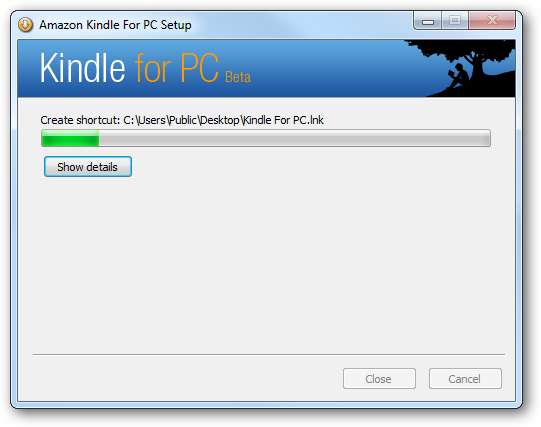
İlk çalıştırdığınızda Amazon hesabınızla oturum açın.
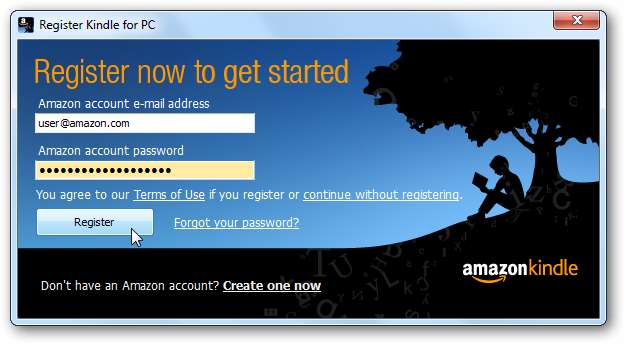
Kindle for PC, Kindle Store'dan indirilen e-Kitapları kolayca okumanızı sağlar, ancak başka e-Kitapları doğrudan programdan eklemenin herhangi bir yolu yoktur.
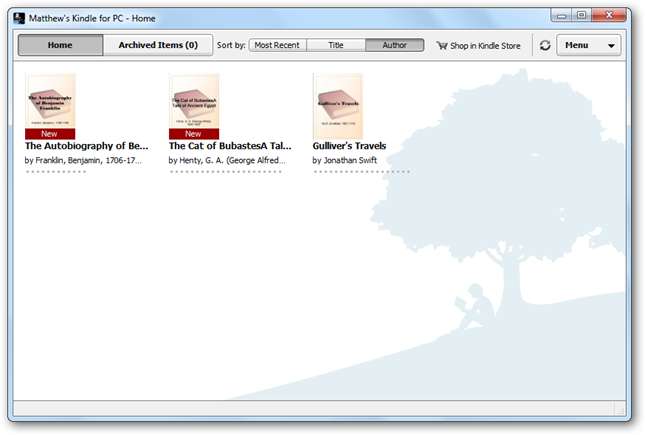
E-Kitap eklemek için, bazen kitapları indirip çift tıklayabilirsiniz ve bunlar PC için Kindle'da açılır ve otomatik olarak kitaplığa eklenir. Ancak, bu her zaman işe yaramıyor gibi görünüyor.
Bunun yerine, Belgeler klasörünüze göz atın (Başlat menünüzdeki Belgeler bağlantısına tıklayın) ve Kindle İçeriğim klasörüne çift tıklayın.
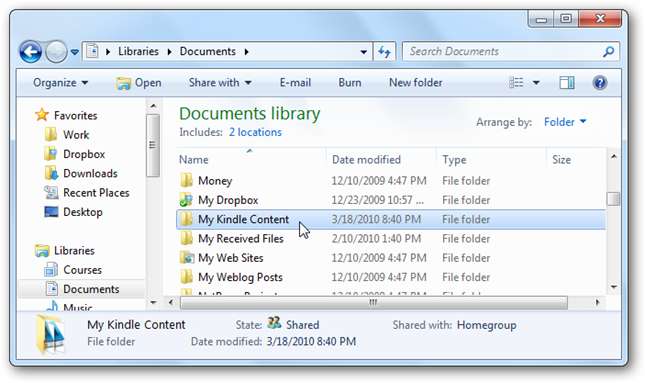
Bu klasör, indirdiğiniz tüm Kindle kitaplarını içerir. Kindle for PC'ye eklemek istediğiniz başka e-Kitaplarınız varsa, bunları sürükleyip bırakmanız veya kopyalayıp bu klasöre yapıştırmanız yeterlidir. Burada, klasörün içine sürüklediğimiz Gutenberg Projesi'nden indirilen .mobi biçimli bir kitabımız var.
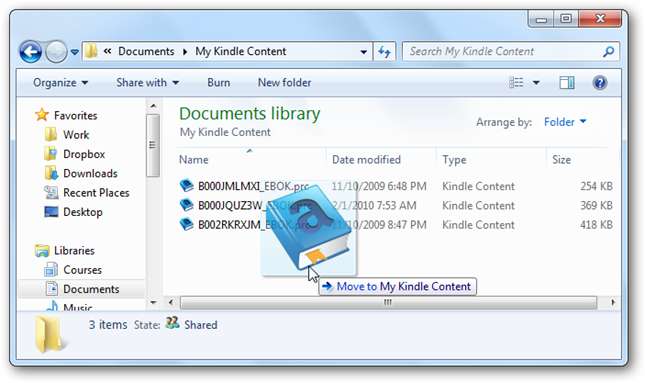
Şimdi Kindle for PC'yi kapatıp yeniden açın. Kindle Store'dan indirdiğiniz e-Kitapların hemen yanında yeni e-Kitabınızı göstermelidir.
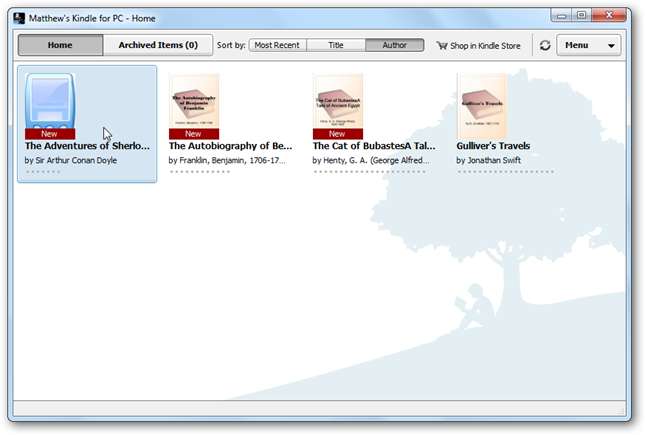
Bu e-Kitaplar, Kindle mağazasından indirilenlerle aynı şekilde çalışır ve diğer e-Kitaplarda olduğu gibi yazı tipi boyutunu değiştirebilir ve yer imleri ekleyebilirsiniz.
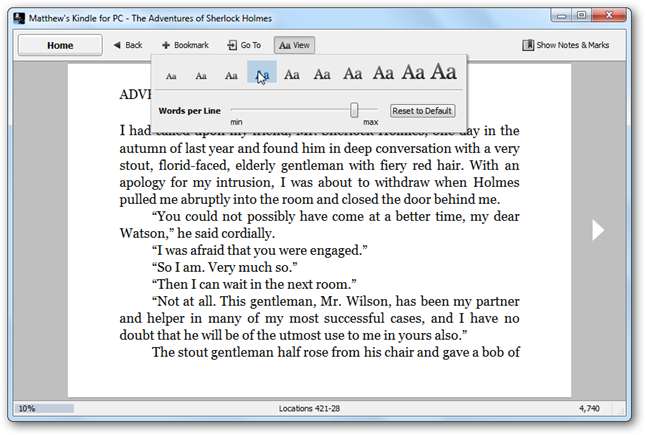
Bu şekilde indirilen e-Kitaplar bir Amazon logosu veya bir mobil cihaz simgesiyle görünebilir. Mobil cihaz simgesini yalnızca mobil cihazlar için biçimlendirilmiş .mobi dosyalarında görmelisiniz; diğerleri Amazon logosuyla görünmelidir. Bu ekranda Pilgrim’s Progress standart bir .mobi kitabı, The Adventures of Sherlock Holmes bir mobipocket kitabı ve diğerleri Kindle Store'dan indiriliyor.
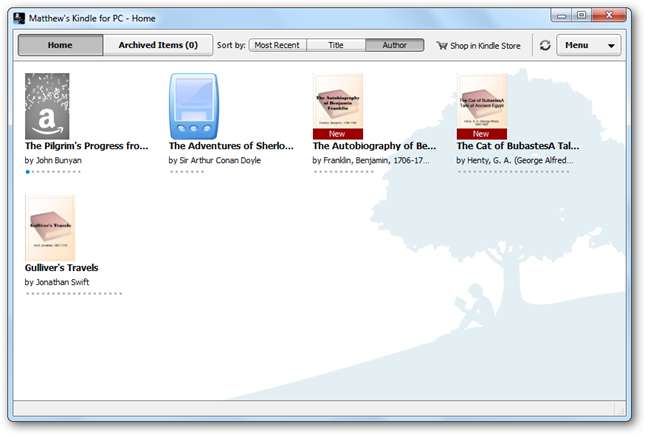
Sonuç
Bu, PC için Kindle'da internet üzerinden e-Kitap okumak için harika bir yoldur. Wikipedia’nın Kindle sayfasında Kindle için biçimlendirilmiş e-Kitaplar sunan web sitelerinin bir listesi vardır, bu nedenle daha fazla kitap için burayı kontrol ettiğinizden emin olun.
Bağlantılar
Kindle'da çalışacak e-Kitaplar sunan web sitelerinin listesi - Wikipedia aracılığıyla







